Dipl.-Ing. Roger Steen
IT Consulting, Softwareentwicklung, Business Coaching und Fotografie
BLOG-BEITRÄGE
- Übersicht
- Praxistest Nikon Z6 und 24-70/4 S
- Nodalpunktadapter für Panoramafotografie
- Digitalisieren von Farbnegativen
- Panoramen aus Einzelbildern berechnen
- Panoramen auf Webseiten, Facebook und Instagram veröffentlichen
- Videos mit Photoshop bearbeiten
- Astro-Fotografie - Sonne, Mond, Planeten, Kometen, Milchstraße, Nordlichter und Deep Sky
- Zeitraffer-Videos erstellen
- HDR-Fotografie
In Vorbereitung:
- Erste Schritte mit Lightroom CC
- Blitzen mit Nikon Kameras
- Microsoft Photo Story 3
VIDEOS MIT PHOTOSHOP BEARBEITEN
Wer bei Adobe ein Foto-Abo hat und Adobe Lightroom Classic CC und Adobe Photoshop CC zur Bildbearbeitung nutzt, der kann auch Photoshop zur Bearbeitung von Videos verwenden. Ansonsten wäre Adobe Premiere Pro CC das Programm der Wahl.
Adobe Photoshop CC
Unter https://helpx.adobe.com/photoshop/how-to/video-editing.html hat Adobe ein gutes Video-Tutorial zum Thema Grundlagen der Videobearbeitung veröffentlicht. In der Beschreibung vom Tutorial heißt es:
»Lernen Sie, Videoclips von Ihrer DSLR zu bearbeiten oder die Kamera in einen fertigen Film zu platzieren. Fügen Sie Titel, Übergänge und Audio ein. Färben Sie das richtige Video mit den in Photoshop bekannten Tools ein.«
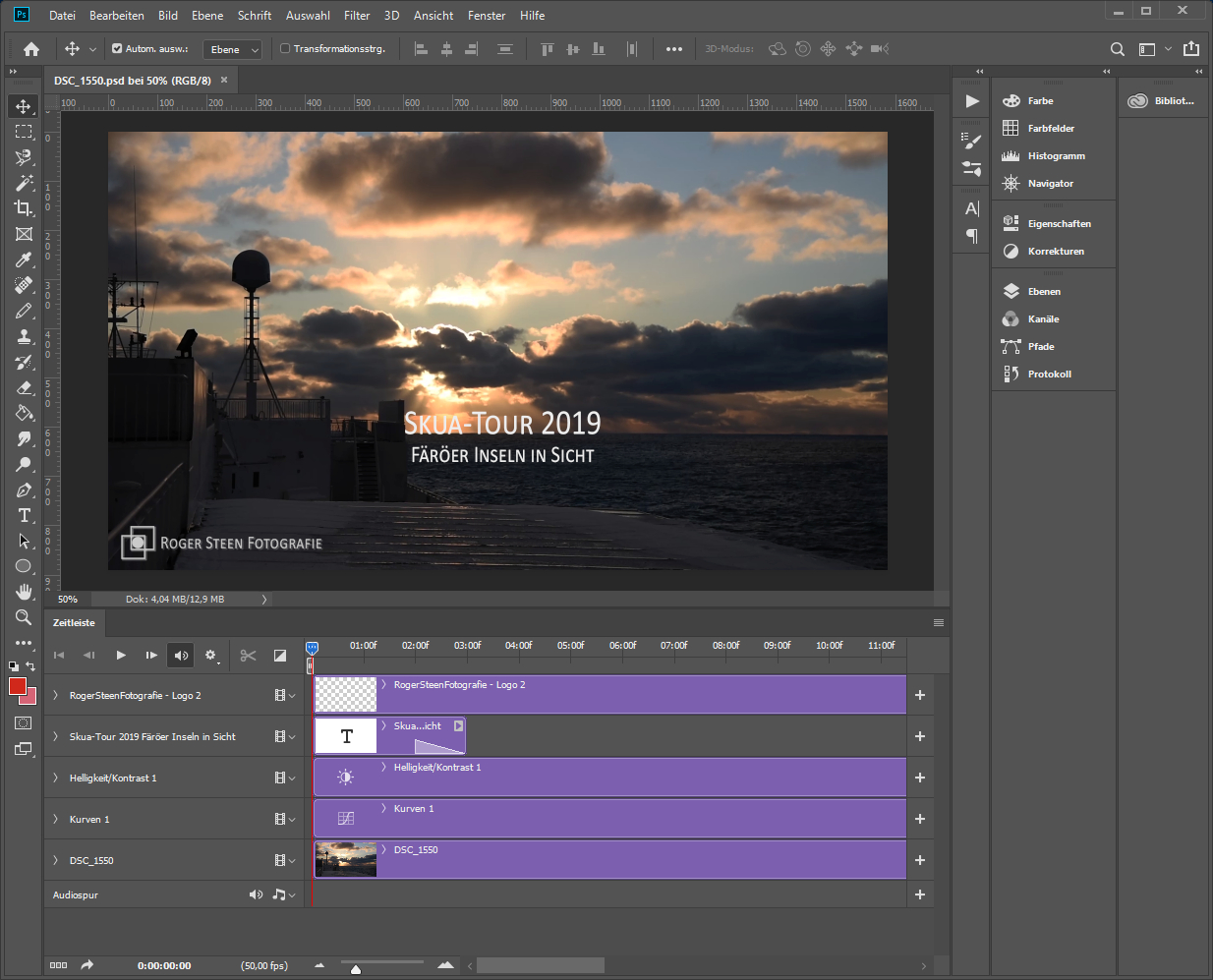
Ich habe es mit Videos, die ich mit meiner DSLR oder meinem Smartphone aufgenommen habe, ausprobiert und für meine Anwendungen bin ich mit den Möglichkeiten und Ergebnissen zufrieden.
Die fertig bearbeiteten Videos lassen sich in unterschiedlichen Auflösungen und Video-Codierungen exportieren. Die exportieren MP4-Videos sind leider nicht für das Internet optimiert.
HandBrake, The open source video translator
Um die fertigen Videos weiter zu optimieren, nutze ich HandBrake, The open source video translator. Das Tool mit einer deutschen Dokumentation ist unter https://handbrake.fr/ verfügbar.
Ansonsten hat jede Funktion in der Oberfläche einen englischsprachigen Tool Tipp.
Über Tools -> Preferences habe ich unter Output Files die folgenden Einstellungen vorgenommen

Die geänderten Einstellungen werden erst nach dem Neustart der Software übernommen.
Ich verwende den Preset Vimeo YouTube 720p 30 ohne weitere Anpassungen, um meine Videos zur Veröffentlichung auf meiner Homepage anzupassen.
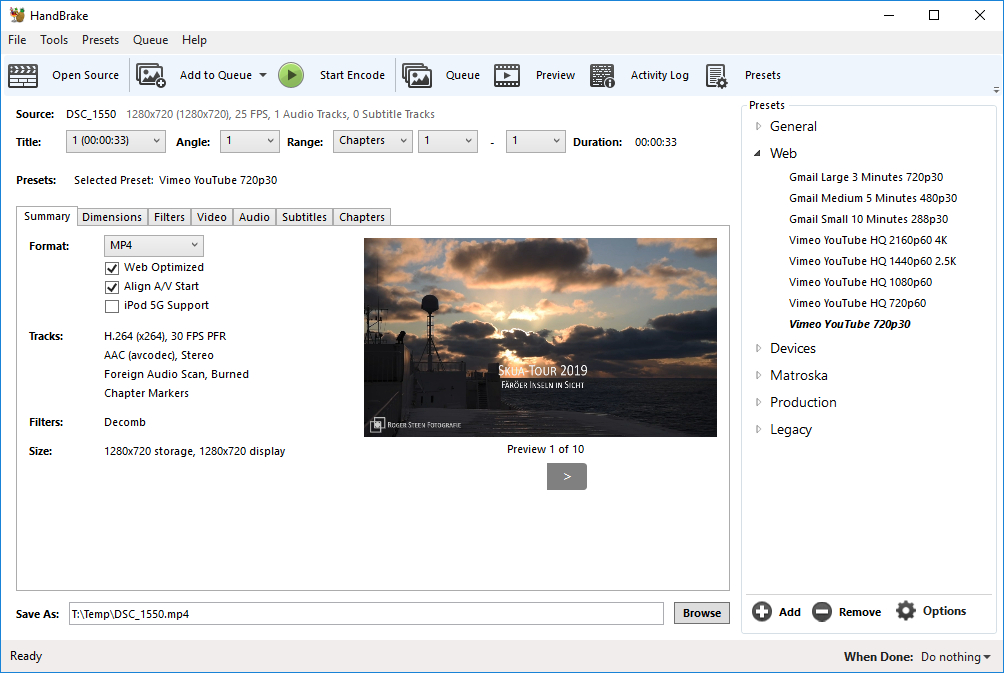
In den Reitern Dimensions, Filters und Video sind umfangreiche Anpassungen möglich. Die im Tool integrierte Preview-Funktion ist sehr hilfreich, da die Startposition und die Dauer des Live Previews eingestellt werden kann.
Alternativen
Ich habe die folgenden Programme selbst nicht ausprobiert, da für meine Anforderungen Adobe Photoshop CC reicht.
Als kostenloses Programm mit nahezu Premierefunktionalität gilt DaVinci Resolve: www.blackmagicdesign.com/de/products/davinciresolve/
Eine andere Alternative wäre Video DeLux in verschiedenen Versionen zu unterschiedlichen Preisen: https://www.magix.com/de/
Unterstützung
Wenn Du mich für die hier bereitgestellten Informationen unterstützen möchtest, dann freue ich mich. Wie viel Du spendest, bleibt Dir überlassen.
Ich zahle 1,5% des Spendenbetrags + 0,35 EUR pro Transaktion als Servicegebühr an PayPal.
Eine Spendenquittung kann ich leider nicht ausstellen, da ich keine gemeinnützige Organisation bin.
Auf Wunsch stelle ich Dir gerne eine Rechnung inkl. Ausweis der Umsatzsteuer aus.
Bitte kontaktiere mich einfach unter info@RogerSteen.de